מהו קובץ PDF (ואיך לפתוח אחד)
מה צריך לדעת
- קובץ PDF הוא קובץ Portable Document Format.
- פתח אחד עם Adobe Reader, SumatraPDF, דפדפן או קורא PDF אחר.
- המר ל-DOCX, XLSX, JPG, PNG וכו'. עם EasyPDF.com או א ממיר מסמכים.
מאמר זה מסביר מהם קובצי PDF, כיצד לפתוח אחד, כל הדרכים השונות שבהן אתה יכול להמיר אחד לפורמט אחר כמו תמונה או קובץ הניתן לעריכה שתוכל להשתמש בו ב-Word או ב-Excel, וכיצד להגן על אחת בסיסמה או להסיר את הסיסמה.
מהו קובץ PDF?
פותח על ידי Adobe, קובץ עם סיומת הקובץ .PDF הוא קובץ Portable Document Format.
קובצי PDF יכולים להכיל לא רק תמונות וטקסט, אלא גם כפתורים אינטראקטיביים, היפר-קישורים, גופנים מוטבעים, וידאו ועוד.
לעתים קרובות תראה מדריכים למוצר, ספרים אלקטרוניים, פליירים, בקשות עבודה, מסמכים סרוקים, חוברות וכל מיני מסמכים אחרים הזמינים בפורמט PDF. ניתן אפילו לשמור דפי אינטרנט בקובצי PDF, בפורמט המלא שלהם, לעיון מאוחר יותר.
מכיוון שקובצי PDF אינם מסתמכים על התוכנה שיצרה אותם, וגם לא על מערכת הפעלה או חומרה מסוימת, הם נראים אותו הדבר לא משנה באיזה מכשיר הם נפתחים.
כיצד לפתוח קובץ PDF
רוב האנשים הולכים ישר
רוב דפדפני האינטרנט, כמו Chrome ו-Firefox, יכולים לפתוח קובצי PDF בעצמם. אולי תזדקק לתוסף או הרחבה כדי לעשות זאת, אבל זה די שימושי שאחד ייפתח אוטומטית כשאתה לוחץ על קישור PDF באינטרנט.
אנו ממליצים בחום סומטרהPDF, קורא PDF דק, או MuPDF אם אתה מחפש משהו עם קצת יותר תכונות; שלושתם בחינם. ראה שלנו רשימה של קוראי PDF בחינם הטובים ביותר לאפשרויות נוספות.
כיצד לערוך קובץ PDF
אדובי אקרובט הוא עורך ה-PDF הפופולרי ביותר, אבל מייקרוסופט וורד יעשה את זה גם. קיימים גם עורכי PDF אחרים, כמו PhantomPDF ו Nitro Pro, בין היתר.
PDFescape, DocHub, ו PDF חבר הם כמה עורכי PDF מקוונים לשימוש חופשי, המקלים באמת על מילוי טפסים, כמו אלה שרואים לפעמים בהגשת מועמדות לעבודה או בטופס מס. פשוט העלה את ה-PDF שלך לאתר כדי לעשות דברים כמו הוספת תמונות, טקסט, חתימות, קישורים ועוד, ולאחר מכן הורד אותו בחזרה למחשב שלך כ-PDF.
עורך PDF מקוון דומה נקרא למלא זה נהדר אם אתה רק צריך להוסיף חתימה ל-PDF. הוא תומך גם כולל תיבות סימון, תאריכים וטקסט רגיל, אך אינך יכול לערוך באמצעותו טקסט קיים או למלא טפסים בקלות.
ראה שלנו עורכי ה-PDF החינמיים הטובים ביותר רשימה עבור אוסף שעורכי PDF מתעדכן באופן קבוע אם אתה מחפש משהו יותר מסתם מילוי טפסים, כמו הוספה או הסרה של טקסט או תמונות מה-PDF שלך.
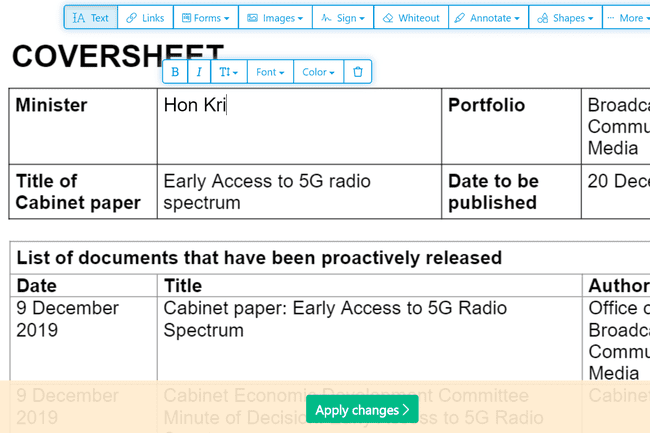
אם ברצונך לחלץ חלק מקובץ PDF כשלעצמו, או לפצל קובץ PDF למספר מסמכים בודדים שונים, ישנן מספר דרכים לבצע זאת. ראה שלנו הכלים והשיטות הטובים ביותר לפיצל PDF על כל העזרה שאתה צריך כדי לעשות זאת.
כיצד להמיר קובץ PDF
רוב האנשים שרוצים להמיר קובץ PDF לפורמט אחר מעוניינים לעשות זאת כדי שיוכלו לערוך את תוכן ה-PDF. המרת PDF פירושה שהוא לא יהיה עוד .PDF, ובמקום זאת ייפתח בתוכנית שאינה קורא PDF.
לדוגמה, המרת PDF לקובץ Microsoft Word (DOC ו DOCX) מאפשר לך לפתוח את הקובץ לא רק ב-Word אלא גם בתוכנות אחרות לעריכת מסמכים כמו משרד פתוח ו LibreOffice. שימוש בתוכנות מסוג זה כדי לערוך קובץ PDF שהומר הוא כנראה דבר הרבה יותר נוח לעשות בהשוואה לעורך PDF לא מוכר.
אם במקום זאת אתה רוצה שקובץ שאינו PDF יהיה קובץ .PDF, אתה יכול להשתמש ב-PDF בורא. כלים מסוג זה יכולים לקחת דברים כמו תמונות, ספרים אלקטרוניים ומסמכי Microsoft Word, ולייצא אותם כ-PDF, מה שמאפשר לפתוח אותם בקורא PDF או ספר אלקטרוני.
ניתן לבצע שמירה או ייצוא מפורמט כלשהו ל-PDF באמצעות יוצר PDF בחינם. חלקם אפילו משמשים כמדפסת PDF, ומאפשרים לך "להדפיס" כמעט כל קובץ לקובץ PDF. במציאות, זו רק דרך פשוטה להמיר כמעט כל דבר ל-PDF. לִרְאוֹת כיצד להדפיס ל-PDF למבט מלא על האפשרויות הללו.
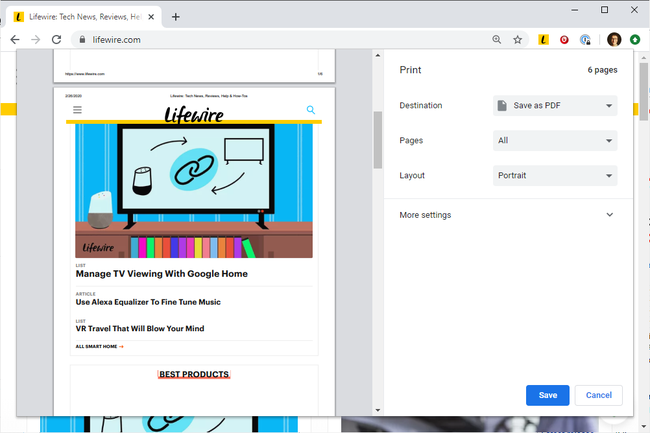
ניתן להשתמש בחלק מהתוכניות מהקישורים שלמעלה בשתי הדרכים, כלומר תוכל להשתמש בהן כדי להמיר קובצי PDF לפורמטים שונים וליצור קובצי PDF. קָלִיבֶּר הוא דוגמה נוספת לתוכנית חינמית התומכת בהמרה לפורמט ספר אלקטרוני וממנו.
כמו כן, רבות מהתוכנות שהוזכרו יכולות גם למזג קובצי PDF מרובים לאחד, לחלץ דפי PDF ספציפיים ולשמור רק את התמונות מה-PDF. מיזוג PDF בחינם היא שיטה מקוונת למיזוג מהיר של מספר קובצי PDF לאחד.
EasePDF היא דוגמה אחת לממיר PDF ל-Word מקוון שיכול לשמור את הקובץ ב-DOCX.
לִרְאוֹת כיצד להמיר קבצי PDF ל-JPG אם תרצה את קובץ ה-PDF שלך פשוט כתמונה, מה שיכול להיות שימושי אם אינך בטוח אם לאדם שאליו אתה שולח את ה-PDF יש, או רוצה להתקין, קורא PDF.
EasyPDF.com הוא ממיר PDF מקוון נוסף התומך בשמירת ה-PDF במגוון פורמטים כך שהוא תואם ל-Word, PowerPoint, Excel או AutoCAD. אתה יכול גם להמיר את דפי ה-PDF לקובצי GIF או לקובץ טקסט בודד. ניתן לטעון קובצי PDF מ-Dropbox, Google Drive או מהמחשב שלך. CleverPDF מהווה חלופה דומה.
המרה נוספת שאתה יכול לבצע היא PDF ל PPTX. אם אתה משתמש PDFConverter.com כדי להמיר את המסמך, כל עמוד ב-PDF יפוצל לשקופיות נפרדות שתוכל להשתמש בהן ב-PowerPoint או בכל דף אחר תוכנות מצגות אחרות התומך בקבצי PPTX.
ראה אלה תוכניות המרת קבצים ושירותים מקוונים בחינם לדרכים אחרות להמיר קובץ PDF לפורמט קובץ אחר, כולל פורמטים של תמונה, HTML, SWF, MOBI, PDB, EPUB, TXT ואחרים.
כיצד לאבטח קובץ PDF
אבטחת קובץ PDF עשוי לכלול דרישת סיסמה כדי לפתוח אותו, כמו גם מניעת ממישהו מלהדפיס את ה-PDF, העתקת הטקסט שלו, הוספת הערות, הוספת דפים ודברים אחרים.
חלק מיוצרי PDF וממירי PDF מקושרים מלמעלה, ואחרים אוהבים PDFMate PDF Converter בחינם, PrimoPDF, FreePDF Creator, סודה PDF, ו FoxyUtils, הם כמה יישומים חינמיים מתוך רבים שיכולים לשנות סוגים אלה של אפשרויות אבטחה.
שאלות נפוצות
-
כיצד אוכל להקטין קובץ PDF?
Adobe Acrobat מציעה מדחס PDF מקוון שמקטין אוטומטית את גודל הקובץ לאחר העלאתו. אם אתה משתמש ב-Microsoft Word הממיר קובץ Word ל-PDF, בחר שמור כ > PDF > מזעור גודל (פרסום מקוון). ב-macOS, השתמש באפליקציית Preview כדי להקטין קובץ PDF; פתח את ה-PDF > בחר קוֹבֶץ > יְצוּא > בתפריט הנפתח מסנן קוורץ, בחר הקטנת גודל הקובץ.
-
איך אני עושה קובץ PDF מתמונות?
אתה יכול להמיר תמונות לקבצי PDF ברוב התוכניות ומערכות ההפעלה על ידי ייצוא או הדפסה של קבצים כקובצי PDF. ב-Windows, פתח תמונה > הקש Ctrl+פ > ובחר Microsoft Print ל-PDF. להשתמש ב הדפס > שמור כ-PDF אפשרות בטלפונים חכמים אנדרואיד, וב-macOS ו-iOS, בחר קוֹבֶץ > הדפס > שמור כ-PDF.
